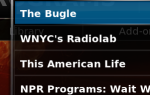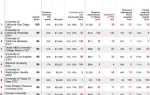Вы все еще используете настольные почтовые клиенты?
Вы все еще используете настольные почтовые клиенты?
? Последним, который я когда-либо широко использовал, был Outlook Express, и мне кажется, что так было всегда. С тех пор я получил как Thunderbird, так и Postbox (что меня очень впечатлило), но клиенты электронной почты для настольных компьютеров в целом кажутся потерянным делом для пользователя Gmail, такого как я. По моему мнению, ничто не сравнится с веб-интерфейсом Gmail.
Мое мнение не является законом страны, хотя. Я знаю, что многие из вас по-прежнему предпочитают, чтобы ваши электронные письма передавались через настольный клиент, и это дает несколько преимуществ. Например, возможность перейти к определенной средней области в вашей электронной почте. На самом деле это очень сложно с Gmail, когда используется только их веб-клиент.
Тем не менее, настройка ваших учетных записей электронной почты может быть разочаровывающим хлопот.
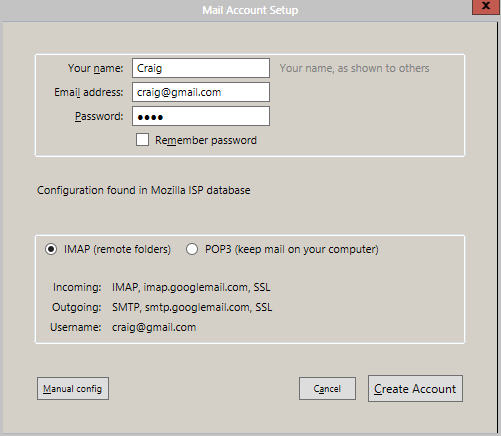
К счастью для вас и меня, большинство крупных почтовых клиентов (как мобильных, так и для настольных компьютеров) теперь поддерживают автоматический поиск наиболее распространенных почтовых провайдеров. Удобно иметь возможность настроить учетную запись электронной почты, введя только имя пользователя и пароль, в отличие от необходимости вручную настраивать входящие и исходящие параметры. Но эта функция существует только с определенным программным обеспечением и приложениями.
Я понимаю, что все еще есть люди, которые используют и предпочитают Windows XP, и я понимаю, что некоторые из вас все еще используют устаревший почтовый клиент (например, Outlook Express).
) по предпочтению. Вы не были забыты! У меня были многочисленные головные боли при попытке вручную настроить учетные записи электронной почты по памяти, и я решил составить список информации о почтовом сервере, который избавит вас от того же дискомфорта.
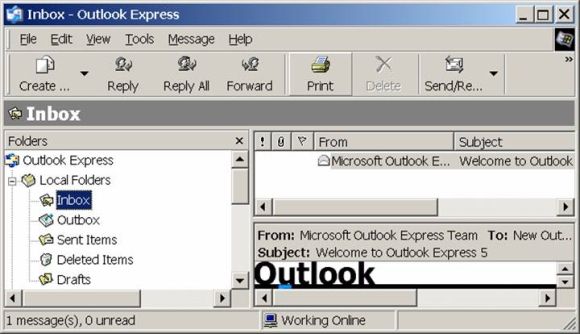
Прежде чем углубляться в это, важно понимать различия между POP / SMTP и IMAP.
POP / SMTP серверы становятся все менее популярными. POP-сервер загружает сообщения с сервера прямо на ваш компьютер. Это хорошо, если вам нужно читать почту в автономном режиме или осуществлять поиск по электронной почте. Это становится немного сомнительным, если учесть, что вы можете потерять всю учетную запись электронной почты во время сбоя жесткого диска.
IMAP серверы обычно считаются более удобным и постоянным решением для отслеживания ваших электронных писем. Используя IMAP, ваши электронные письма хранятся удаленно и остаются на почтовом сервере. Это, однако, вызывает проблемы с созданием полных резервных копий вашей почтовой учетной записи. Это также делает поиск по электронной почте более медленным.
Gmail

Адрес POP-сервера: pop.gmail.com
Имя пользователя POP: Ваш полный адрес электронной почты (например, «me@gmail.com»)
Пароль POP: Ваш пароль
POP порт: 995
POP TLS / SSL требуется: да
Адрес SMTP-сервера: smtp.gmail.com
Имя пользователя SMTP: Ваш полный адрес электронной почты (например, «me@gmail.com»)
Пароль SMTP: Ваш пароль
Порт SMTP: 465
SMTP TLS / SSL требуется: да
Адрес IMAP-сервера: imap.gmail.com
Имя пользователя IMAP: Ваш полный адрес электронной почты (например, «me@gmail.com»)
Пароль IMAP: Ваш пароль
Порт IMAP: +993
IMAP TLS / SSL требуется: да
Outlook.com/Windows Live / Hotmail

Адрес POP-сервера: pop3.live.com
Имя пользователя POP: Ваш полный адрес электронной почты (например, «me@hotmail.com» или «me@live.com»)
Пароль POP: Ваш пароль
POP порт: 995
POP TLS / SSL требуется: да
Адрес SMTP-сервера: smtp.live.com
Имя пользователя SMTP: Ваш полный адрес электронной почты (например, «me@hotmail.com» или «me@live.com»)
Пароль SMTP: Ваш пароль
Порт SMTP: 587
SMTP TLS / SSL требуется: да
Outlook.com/Windows Live / Hotmail в настоящее время не поддерживает IMAP.
Yahoo! почта

Адрес POP-сервера: pop.mail.yahoo.com
Имя пользователя POP: Ваш полный адрес электронной почты (например, me@yahoo.com)
Пароль POP: Ваш пароль
POP порт: 995
POP TLS / SSL требуется: да
Адрес SMTP-сервера: smtp.mail.yahoo.com
Имя пользователя SMTP: Ваш полный адрес электронной почты (например, me@yahoo.com)
Пароль SMTP: Ваш пароль
Порт SMTP: 465
SMTP TLS / SSL требуется: да
Адрес IMAP-сервера: imap.mail.yahoo.com
Имя пользователя IMAP: Ваш полный адрес электронной почты (например, me@yahoo.com)
Пароль IMAP: Ваш пароль
Порт IMAP: +993
IMAP TLS / SSL требуется: да
Эти три почтовых провайдера составляют огромный кусок пирога. Тем не менее, я знаю, что некоторые из вас могут выйти из сети и выбрать другого провайдера или предпочитают придерживаться адреса электронной почты интернет-провайдера (с кем-то вроде Comcast). Информацию о POP / SMTP и IMAP для многих других провайдеров можно найти в Google (например, запросив «Серверы Comcast SMTP»).
Я надеюсь, что эта статья может послужить хорошей закладкой для тех из вас, кто часто настраивает новые учетные записи электронной почты
, Может быть очень неприятно искать в Интернете и находить различные результаты или информацию, которая является неполной. Если у вас возникли проблемы с настройкой учетной записи электронной почты в каком-либо клиенте или вы ищете информацию о почтовом сервере, оставьте мне комментарий, и я обязательно помогу.